Как изменить hostname vmware
Хотите узнать, как настроить IP-адрес Vmware ESXi с помощью веб-интерфейса? В этом уроке мы расскажем вам все шаги, необходимые для изменения IP-адреса сервера Vmware ESXi.
Этот учебник был протестирован на Vmware ESXi 6.5
Этот учебник был протестирован на Vmware ESXi 6.7
Vmware ESXi Playlist:
На этой странице мы предлагаем быстрый доступ к списку видеороликов, связанных с Vmware ESXi.
Не забудьте подписаться на наш канал YouTube, названный FKIT.
Учебное пособие по VMware ESXi:
На этой странице мы предлагаем быстрый доступ к списку руководств, связанных с Vmware Esxi.
Учебное пособие - Конфигурация IP-адреса Vmware ESXi
Во-первых, вам нужно получить доступ к веб-интерфейсу Vmware.
Откройте программное обеспечение браузера, введите IP-адрес вашего сервера Vmware ESXi и получите доступ к веб-интерфейсу.
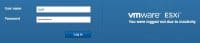
На экране приглашения введите регистрационную информацию администратора.
После успешного входа в систему появится панель управления Vmware.
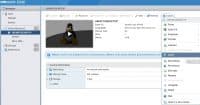
На панели управления Vmware выберите «Сетевое меню».
Откройте вкладку Группы портов.
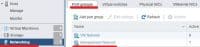
На следующем экране вам нужно выбрать сетевой интерфейс виртуального управления.
В нашем примере мы выбрали интерфейс VMK0.
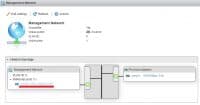
В верхней части экрана щелкните меню «Действия» и выберите параметр «Изменить настройки».
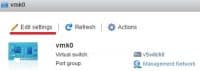
На новом экране вы можете выполнить статическую настройку IP-адреса.
После завершения настройки вам нужно нажать кнопку «Сохранить».
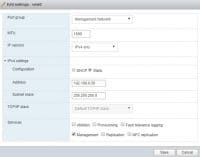
IP-адрес вашего сервера Vmware ESXi сразу изменится.
Вам нужно будет открыть браузер и ввести новый IP-адрес вашего сервера Vmware ESXi.
Имейте в виду, что этот экран не предлагает следующие параметры конфигурации:
• Имя хоста
• DNS-доменное имя
• DNS-серверы
• IP-адрес шлюза по умолчанию
Если вам нужно настроить эти параметры, вам придется вернуться на панель инструментов.
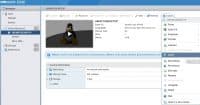
На панели управления Vmware выберите «Сетевое меню».
Откройте вкладку стеков TCP / IP.
Нажмите опцию стека TCP / IP по умолчанию.
На новом экране щелкните меню «Действия» и выберите параметр «Изменить настройки».
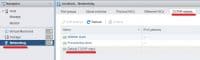
В верхней части экрана щелкните меню «Действия» и выберите параметр «Изменить настройки».

На этом экране вы можете изменить следующую конфигурацию сети:
• Имя хоста
• DNS-доменное имя
• DNS-серверы
• IP-адрес шлюза по умолчанию
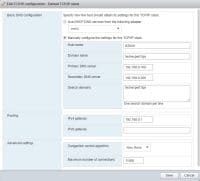
Поздравляем! Вы успешно настроили IP-адрес сервера Vmware ESXi.
Учебное пособие - Конфигурация IP-адреса Vmware ESXi с использованием командной строки
В этом уроке мы также покажем вам, как выполнить конфигурацию сети с помощью командной строки.
Во-первых, нам нужно включить службу SSH для удаленного доступа к серверу Esxi.
Откройте меню «Управление», откройте вкладку «Службы» и найдите службу SSH.
• Управление> Услуги> TSM-SSH
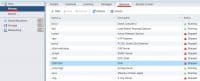
Щелкните правой кнопкой мыши службу SSH и выберите опцию «Пуск».
Используйте программное обеспечение Putty и подключайтесь к серверу Vmware ESXi.
В нашем примере мы будем использовать программное обеспечение Opensource с именем Putty и компьютер под управлением Windows.
По окончании загрузки запустите программное обеспечение и дождитесь следующего экрана.
Выберите опцию SSH и введите IP-адрес сервера VMWare ESXi.

На экране приглашения введите регистрационную информацию администратора.
Информация о доступе к заводским настройкам:
• Имя пользователя: root
• Пароль:
Читайте также:


